ईमेल अटैचमेंट को क्लाउड स्टोरेज में स्वचालित रूप से कैसे बचाएं
ईमेल अटैचमेंट सहेजना उन सभी छवियों, दस्तावेज़ों, संगीत और अन्य सभी चीज़ों का बैकअप लेने का एक शानदार तरीका है, जिन्हें आप दिन भर में ईमेल करते हैं। लेकिन इसे मैन्युअल रूप से करना एक मजेदार प्रक्रिया नहीं है, आप समय के साथ कुछ चूक सकते हैं, और आप अपने कंप्यूटर पर मूल्यवान भंडारण का उपयोग करेंगे।
इसके बजाय आप क्या कर सकते हैं एक ऑनलाइन फ़ाइल संग्रहण सेवा में अनुलग्नकों को स्वचालित रूप से सहेजने के लिए अपना ईमेल सेट करें। अधिकांश क्लाउड स्टोरेज सेवाओं में बहुत अधिक खाली स्थान होता है(cloud storage services have loads of free space) , और नीचे वर्णित विधियां प्रत्येक नए ईमेल के साथ ईमेल अनुलग्नकों को स्वचालित रूप से सहेज सकती हैं।

क्लाउड स्टोरेज सेवा में ईमेल अटैचमेंट को स्वचालित रूप से सहेजने के दो वास्तव में शानदार तरीके हैं। सबसे पहले हम फाइल स्टोरेज सर्विस Koofr का उपयोग अटैचमेंट को ऑटो-सेव और स्टोर करने के लिए करेंगे; यह किसी भी ईमेल से काम करता है लेकिन आपकी फाइलें केवल Koofr की स्टोरेज सर्विस में सेव की जा सकती हैं।
दूसरी विधि थोड़ी अधिक लचीली है जिसमें आप एक अलग क्लाउड स्टोरेज सेवा चुन सकते हैं, लेकिन यह सभी ईमेल प्रदाताओं के साथ काम नहीं करती है।
ईमेल अटैचमेंट को ऑटो-सेव करने के लिए कूफर का उपयोग करना(Using Koofr To Auto-Save Email Attachments)
- कूफ़र पर जाएँ(Visit Koofr) और एक नया खाता बनाएँ। आप अपने ईमेल पते या Google(Google) खाते से ऐसा कर सकते हैं ।
- Add > फोल्डर बनाएं(Create folder) पर जाएं ।
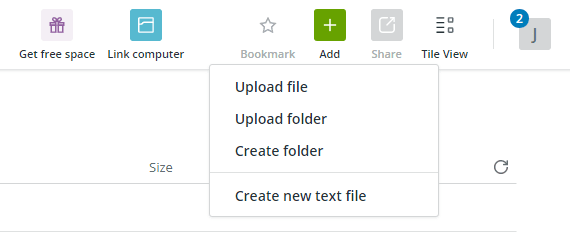
- इसे अटैचमेंट के बारे में कुछ नाम दें, क्योंकि यह वह जगह है जहां आपके सभी ईमेल अटैचमेंट एकत्र किए जाएंगे।
- (Hover)शेयर(Share) नामक बटन खोजने के लिए अपने माउस को नए फ़ोल्डर पर होवर करें । इसे चुनें, और फिर फाइल प्राप्त करें(Receive files) चुनें ।
- समाप्ति अनुभाग में कभी नहीं(Never) चुनें ।
- नीचे दिए गए ईमेल पते की प्रतिलिपि बनाएँ और फिर ठीक(OK) चुनें ।

- अपने ईमेल प्रदाता की वेबसाइट पर जाएं और अटैचमेंट वाले किसी भी ईमेल के लिए स्वचालित अग्रेषण सेट करें।
- जीमेल(Gmail) में , आप अपने जीमेल खाते में कोफर(Koofr) ईमेल को अग्रेषण सेटिंग्स में(forwarding settings in your Gmail account) दर्ज करके ऐसा कर सकते हैं । यह पुष्टि करने के बाद कि ईमेल पता आपका है, खोज बार के बगल में स्थित तीर का चयन करें और हैस अटैचमेंट(Has attachment) को चिह्नित करें ।
- वहां से, क्रिएट फिल्टर(Create filter ) चुनें और फिर इसे(Forward it to) <कूफर ईमेल एड्रेस> पर फॉरवर्ड करें।
- इसे चालू करने के लिए फ़िल्टर बनाएं(Create filter) चुनें .

आपके सभी अनुलग्नक आपके द्वारा ऊपर बनाए गए फ़ोल्डर में संग्रहीत हैं। इस प्रक्रिया के बारे में जानने के लिए कुछ यह है कि ईमेल भी संग्रहीत किए जाते हैं, न कि केवल फ़ाइल संलग्नक। तो यह ईमेल बैकअप सर्विस के रूप में भी काम करता है।
दुर्भाग्य से, आप केवल अटैचमेंट को सहेजना नहीं चुन सकते हैं, इसलिए फ़ोल्डर काफी जल्दी खराब हो सकता है।
Zapier के साथ ईमेल अनुलग्नकों को स्वचालित रूप से सहेजना(Automatically Saving Email Attachments With Zapier)
- नया जैप पेज(new Zap page) खोलें । यदि आप लॉग इन नहीं हैं, तो आपके पास एक खाता बनाने का अवसर होगा।
- पहले टेक्स्ट बॉक्स में अपना ईमेल प्रदाता चुनें ( जीमेल(Gmail) , माइक्रोसॉफ्ट आउटलुक(Microsoft Outlook) , और अन्य समर्थित हैं) और फिर दूसरे में नया अटैचमेंट , उसके बाद (New Attachment)जारी रखें(Continue) ।

- ड्रॉप-डाउन बॉक्स से अपना ईमेल खाता चुनें या, यदि पूछा जाए, तो कनेक्शन बनाने के लिए उसमें लॉग इन करें। जारी रखें(Continue) दबाएं ।
- अनुलग्नकों को सहेजने के लिए एक लेबल केवल तभी चुनें जब ईमेल आपके द्वारा चुने गए लेबल के साथ लेबल किया गया हो, या प्रत्येक अनुलग्नक को सहेजने के लिए इनबॉक्स और सभी लेबल(Inbox and All Labels) चुनें, भले ही वह कैसे लेबल किया गया हो।
- आप इस स्क्रीन का उपयोग अटैचमेंट सेविंग को केवल तभी करने के लिए कर सकते हैं जब ईमेल किसी विशिष्ट खोज से मेल खाता हो। उदाहरण के लिए, किसी विशिष्ट व्यक्ति के अटैचमेंट को स्वतः सहेजने के लिए, आप from:[email protected] दर्ज करेंगे ।
- समाप्त होने पर जारी रखें(Continue) दबाएं ।
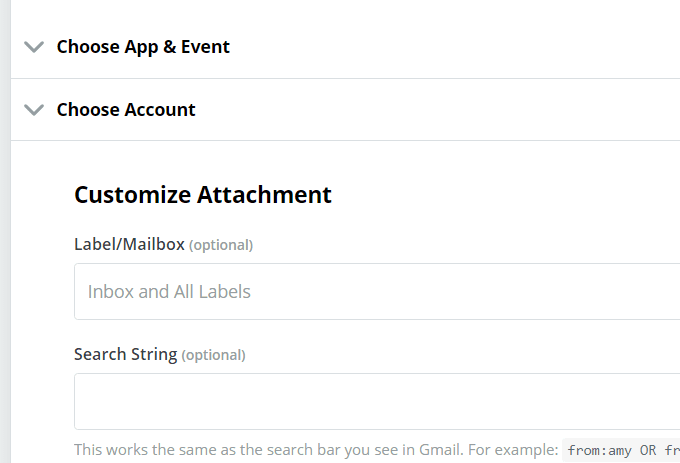
- वैकल्पिक रूप से परीक्षण और समीक्षा(Test & Review) का चयन करके दिनचर्या का परीक्षण करें, या परीक्षण और जारी रखें(Test & Continue) बटन के साथ समाप्त करें।
- अटैचमेंट वाला ईमेल मिलने के बाद क्या होना चाहिए, यह चुनने के लिए डू इट…(Do this…) के तहत प्लस चिह्न का चयन करें।
- उस क्लाउड सेवा को ढूंढें(Find) और चुनें जिसमें आप ईमेल अटैचमेंट सहेजना चाहते हैं। लोकप्रिय वनड्राइव(OneDrive) , ड्रॉपबॉक्स(Dropbox) , गूगल ड्राइव(Google Drive) और बॉक्स(Box) समर्थित हैं।
- एक्शन इवेंट चुनें(Choose Action Event) के तहत , चुनें कि क्या होना चाहिए। हम इस उदाहरण के लिए Google डिस्क(Google Drive) का उपयोग कर रहे हैं , इसलिए हम फ़ाइल अपलोड करें(Upload File) चुनेंगे ।
- जारी रखें(Continue) दबाएं ।

- (Sign)पूछे जाने पर क्लाउड सेवा प्रदाता में साइन इन करें।
- वैकल्पिक रूप से चुनें कि आप अपने खाते में कहां अटैचमेंट सहेजना चाहते हैं।
- फ़ाइल(File ) विकल्प के लिए , अनुलग्नक(Attachment) चुनें । वैकल्पिक रूप से शेष फ़ील्ड भरें, और फिर जारी रखें(Continue) दबाएं ।

- वैकल्पिक रूप से दिनचर्या का परीक्षण करें और फिर इसे सक्षम करने के लिए टर्न जैप ऑन दबाएं।(Turn Zap On)
ईमेल अटैचमेंट को स्वचालित रूप से सहेजने के लिए जैपियर(Zapier) का उपयोग करने से मूल ईमेल में कुछ भी नहीं होता है। संदेश को पठित के रूप में चिह्नित नहीं किया जाएगा और अनुलग्नक और/या संदेश को हटाया नहीं जाएगा।
अन्य ईमेल अटैचमेंट सेविंग मेथड्स(Other Email Attachment Saving Methods)
Zapier और Koofr ईमेल अटैचमेंट को क्लाउड स्टोरेज सेवा में स्वचालित रूप से सहेजने का सबसे अच्छा तरीका है, लेकिन हमें अन्य, गैर-स्वचालित विधियों को अनदेखा नहीं करना चाहिए जो कुछ ईमेल प्रदाता वेबसाइटों में सही तरीके से बनाए गए हैं।
- उदाहरण के लिए, जीमेल(Gmail) के साथ , आप अपने माउस को किसी अटैचमेंट पर मँडरा सकते हैं और इसे गूगल ड्राइव(Google Drive) पर तुरंत ट्रांसफर करने के लिए सेव टू ड्राइव(Save to Drive) को चुन सकते हैं ।
- यदि आप Outlook.com पर हैं, तो फ़ाइल को (Outlook.com)OneDrive में सहेजने के लिए अनुलग्नकों पर दिखाई देने वाले क्लाउड आइकन का चयन करें ।
- Yandex.Mail उपयोगकर्ता अनुलग्नक खोल सकते हैं और Yandex.Disk पर सहेजें का(save to Yandex.Disk) चयन कर सकते हैं ।

एक अन्य विधि में क्लाउडएचक्यू शामिल है। आपके द्वारा इसे सेट अप करने के बाद जिस तरह से यह काम करता है वह यह है कि आप उस ईमेल को खोलते हैं जिसमें अटैचमेंट है जिसे आप सहेजना चाहते हैं, और फिर यह चुनने के लिए एक बटन पर क्लिक करें कि आपकी क्लाउड स्टोरेज सेवा में आप इसे कहाँ संग्रहीत करना चाहते हैं।
इसमें कुछ क्लिक लगते हैं लेकिन फिर भी अटैचमेंट को डाउनलोड करना और इसे मैन्युअल रूप से फाइल स्टोरेज साइट पर अपलोड करना बेहतर होता है।
यह काम करने के लिए आप क्रोम(Chrome) में तीन एक्सटेंशन इंस्टॉल कर सकते हैं:
- ड्रॉपबॉक्स में ईमेल सहेजें(Save Emails to Dropbox)
- ईमेल को Google डिस्क में सहेजें(Save Emails to Google Drive)
- ईमेल को OneDrive में सहेजें(Save Emails to OneDrive)
यहां बताया गया है कि यह कैसे काम करता है यदि आप इसका उपयोग जीमेल(Gmail) में ईमेल अटैचमेंट को Google ड्राइव(Google Drive) में सहेजने के लिए कर रहे हैं :
- वह ईमेल खोलें जिसमें अटैचमेंट है।
- शीर्ष पर मेनू से डाउनलोड बटन का चयन करें।
- Google डिस्क में सहेजें(Save to Google Drive) चुनें .
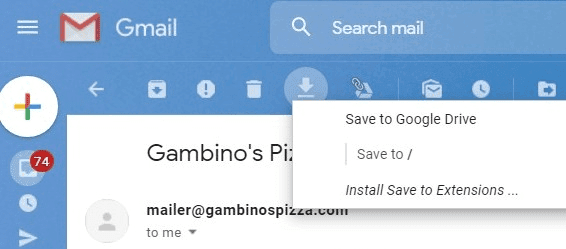
- यदि आप चाहें तो एक फ़ोल्डर चुनें, लेकिन ड्रॉप-डाउन मेनू से केवल अटैचमेंट सहेजें(Save only attachments) को चुनना सुनिश्चित करें ।
- वैकल्पिक रूप से बदलें कि अनुलग्नक का नाम कैसे रखा गया है, और फिर सहेजें(Save) दबाएं ।
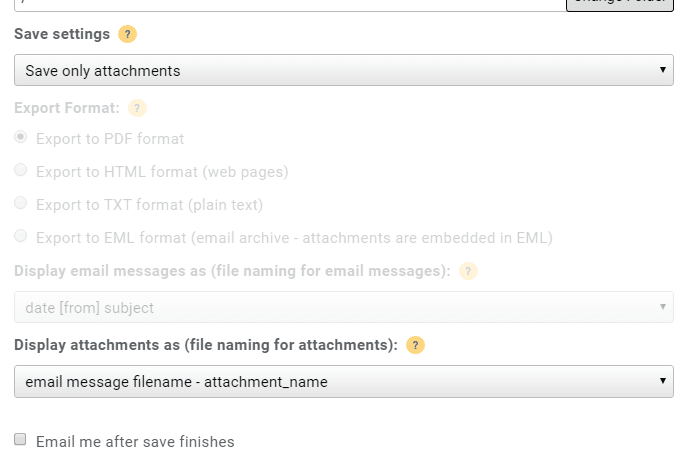
- जैसा कि आप देख सकते हैं, यदि आप चाहें तो क्लाउडएचक्यू पूरे संदेश को भी सहेज सकता है। ऐसा करने के लिए बस (Just)सेटिंग सहेजें(Save settings ) विकल्प बदलें ।
Related posts
कंप्यूटर और ईमेल निगरानी या जासूसी सॉफ्टवेयर का पता कैसे लगाएं
बीसीसी और सीसी का क्या मतलब है? बेसिक ईमेल लिंगो को समझना
अमेज़न सदस्यता लें और सहेजें: कैसे उपयोग करें और प्रबंधित करें
नए ईमेल पते पर स्विच करने का सबसे अच्छा तरीका
क्लाउड में अपनी सभी तस्वीरें और वीडियो कैसे स्टोर करें
जीमेल से अपने सभी ईमेल अकाउंट कैसे चेक करें
स्टीम "लंबित लेनदेन" त्रुटि को कैसे ठीक करें
किसी ईमेल के मूल स्थान को उसके आईपी पते के माध्यम से कैसे ट्रैक करें
एडोब प्रीमियर प्रो में एक क्लिप को कैसे विभाजित करें
Chrome बुक पर स्क्रीन को कैसे विभाजित करें
कलह पर किसी को कैसे म्यूट करें
ईमेल अटैचमेंट के रूप में बड़ी फाइलें भेजने के 6 तरीके
फायरस्टीक पर मयूर को कैसे डाउनलोड और इंस्टॉल करें
OTT बताता है: मेरे ईमेल खाते में POP और IMAP में क्या अंतर है?
डिस्कॉर्ड स्पॉयलर का उपयोग कैसे करें Tags
Google पत्रक में VLOOKUP का उपयोग कैसे करें
Uber पैसेंजर रेटिंग क्या है और इसे कैसे चेक करें?
ईमेल खातों को एक आईएसपी से दूसरे में कैसे स्थानांतरित या स्थानांतरित करें
स्थान, नौकरी या स्कूल के आधार पर फेसबुक मित्र कैसे खोजें
7 त्वरित सुधार जब Minecraft दुर्घटनाग्रस्त रहता है
